Vlákno a prepojenie textových rámov InDesign CS5

Naučte sa, ako prepojiť (prepojiť) textové rámčeky v InDesign Creative Suite 5, aby medzi nimi mohol plynúť text a optimalizovať tak svoje publikácie.
Keď začínate s projektom Photoshop CS6, možno si myslíte, že viete, ako chcete, aby konečný výsledok vyzeral. Keď však vaša tvorivá šťava začne prúdiť, možno sa rozhodnete, že niečo nie je v poriadku. Tu je postup, ako skontrolovať, či koláž neobsahuje chyby:
Otvorte uložený súbor koláže a otvorte nový obrázok, ktorý chcete začleniť do koláže.

Poďakovanie: ©iStockphoto.com/kertlis Obrázok č. 6565377
Vyberte časť obrázka, ktorú chcete pridať do koláže.
Vo väčšine prípadov je kľúčová konzistencia.
Vyberte Upraviť → Kopírovať.
Na obrázku koláže vyberte časť obrázka, do ktorej chcete vložiť skopírovaný prvok.
Pretože sa obrázok vkladá do obrázka na pozadí, výber toho, do čoho sa vkladal, bolo potrebné najskôr vykonať pomocou nástroja Kúzelná palička. Po niekoľkých ďalších kliknutiach so stlačeným klávesom Shift bola vybraná obloha záhrady.
Vyberte Upraviť → Prilepiť do.
Prvok, ktorý ste skopírovali, sa zobrazí vo vybranej oblasti vašej koláže.
Vyberte Vrstva → Vytvoriť orezovú masku.
Pretože výber oblohy presahuje hranice dverí, na novej vrstve oblohy je orezová maska, takže bude vidieť iba cez otvor dverí.

Poďakovanie: ©iStockphoto.com/Image mura #4475506, Image #3200044, Image #6672627, 101cats Image#15160833 and kertlis Image #6565377
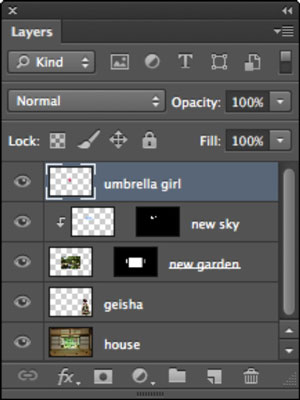
Naučte sa, ako prepojiť (prepojiť) textové rámčeky v InDesign Creative Suite 5, aby medzi nimi mohol plynúť text a optimalizovať tak svoje publikácie.
Obrázky, ktoré importujete do dokumentov InDesign, môžu byť prepojené alebo vložené. Pochopte, kedy použiť každú metódu pre optimalizované publikovanie.
Adobe Photoshop CS6 vám umožňuje upravovať akcie. Naučte sa, ako upraviť akcie, aby ste dosiahli požadované výsledky pri práci s obrázkami.
Predtým, ako sa naučíte orezávať obrázky v aplikácii Adobe Illustrator, musíte najprv umiestniť obrázky. Preskúmajte, ako vložiť a prepojiť súbory a umiestniť text do cesty.
Adobe Illustrator v rámci Adobe CS5 ponúka pokročilé metódy pre efektívne usporiadanie a umiestňovanie ilustrácií. Prispôsobenie pravítka a sprievodcov vám pomôže dosiahnuť presné výsledky.
Naučte sa, ako zmeniť nastavenie dokumentu v InDesign Creative Suite 5 vrátane veľkosti strán a počtu strán. Toto je praktický sprievodca pre efektívnu prácu s dokumentmi.
Naučte sa, ako vytvoriť orezové cesty v Adobe Photoshop CS6 pre dokonalé siluety, ktoré sú vhodné na prenášanie do iných aplikácií na zalamovanie textu. Orezové cesty sú základom pre efektívnu prácu s grafikou.
Naučte sa, ako nastaviť zásady správy farieb vo Photoshope CS6, aby ste optimálne spravovali farebné profily a dosiahli presné farby vo svojich projektoch.
Adobe Creative Suite 5 (Adobe CS5) Dreamweaver ponúka efektívne metódy na úpravu tabuliek, vrátane pridávania a odstraňovania riadkov a stĺpcov. Naučte sa optimalizovať svoje tabulky pre lepšie SEO.
Pri navrhovaní v aplikácii Adobe Illustrator CC často potrebujete presnú veľkosť tvarov. Zmeňte veľkosť tvarov rýchlo pomocou nástroja Transformácia a rôznych techník.






